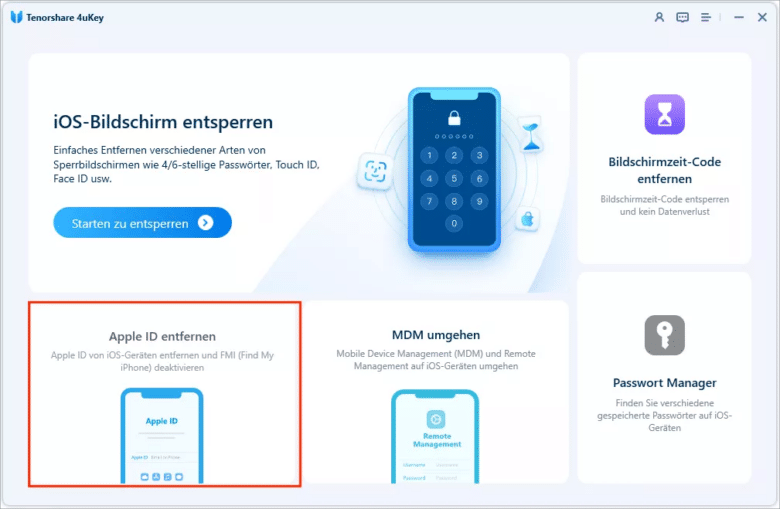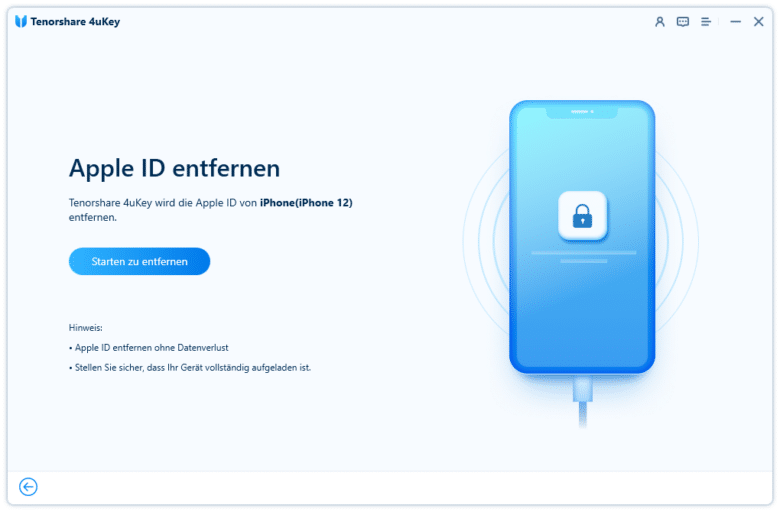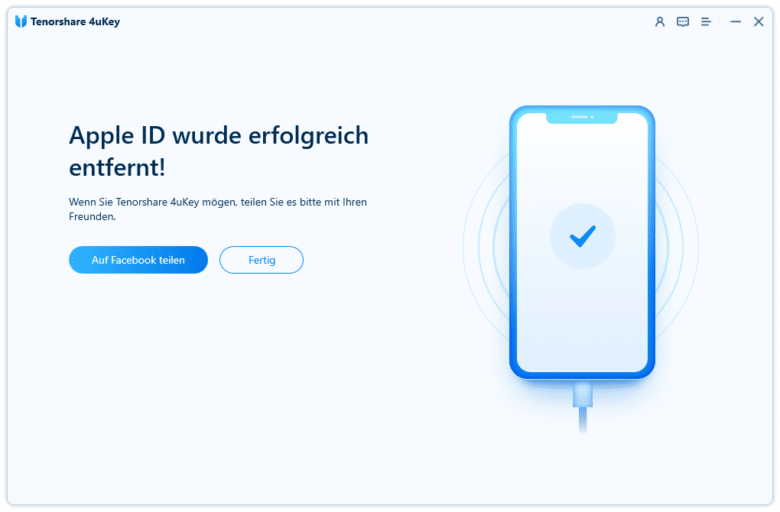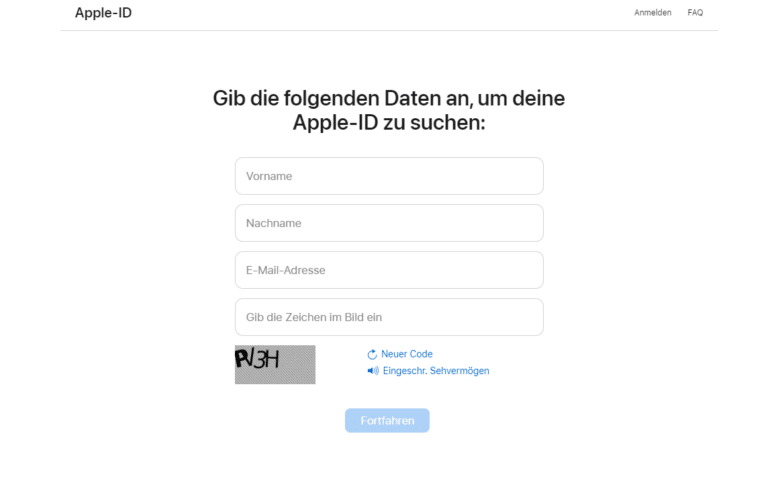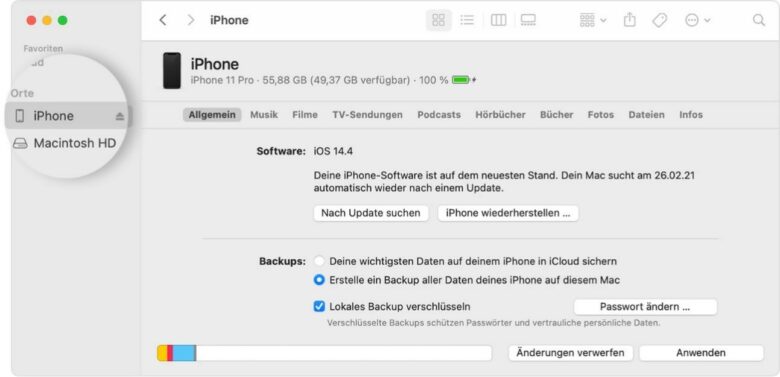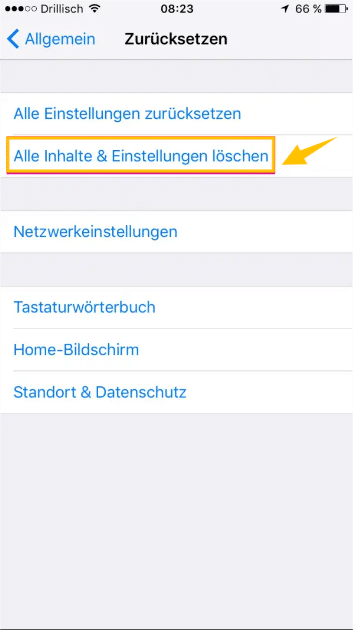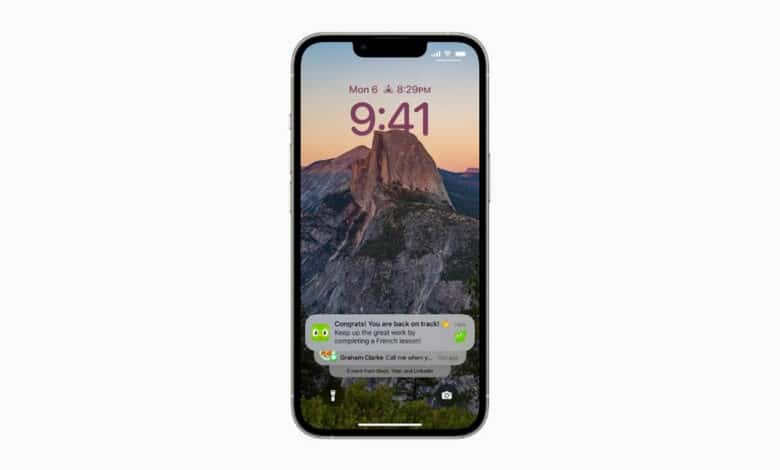
Das iPhone ist eines der bekanntesten Smartphones auf dem Markt. Die Sicherheitsmaßnahmen, die mit der Verwendung einer Apple ID einhergehen, gehören zu den Funktionen, die seine Beliebtheit untermauern. Manchmal erhält man jedoch ein gebrauchtes iPhone, das mit der Apple ID des Vorbesitzers verknüpft ist. In diesem Artikel stellen wir dir einige Möglichkeiten vor, wie du dein iPhone ohne die Apple ID des Vorbesitzers zurücksetzen kannst.
Teil 1: iPhone ohne Apple ID/iTunes/iCloud zurücksetzen – 4uKey
Die Tenorshare 4uKey Software ist eine mächtige Lösung für dieses Problem. Mit diesem Tool kannst du die Apple ID ohne Passwort zu entfernen und somit dein Gerät zurückzusetzen.
- Nachdem du die Software heruntergeladen und auf deinem Computer installiert hast, schließe dein iPhone über das USB-Kabel an den Computer an und starte 4uKey.
- Wähle die Option „Starten zum Entfernen“, und das Programm wird den Prozess automatisch einleiten.
- Innerhalb weniger Minuten wird die Apple ID vollständig von deinem Gerät entfernt.
Diese Methode ist besonders hilfreich, wenn du das Passwort für die Apple ID vergessen hast. 4uKey ist zudem vollständig kompatibel mit den neuesten iOS-Versionen und iPhone-Modellen, was es zu einer äußerst verlässlichen Lösung für diverse iPhone-Probleme macht.
Teil 2: iPhone zurücksetzen ohne Apple ID – mit iCloud
Eine weitere effektive Möglichkeit, ein iPhone ohne die Apple ID zurückzusetzen, besteht darin, die iCloud-Funktion „Mein iPhone suchen“ zu verwenden. Beachte jedoch, dass du hierfür Zugang zur zugehörigen iCloud haben musst.
Du kannst einfach auf iCloud.com gehen, dann zu „Mein iPhone suchen“ navigieren, dein iPhone in der Geräteliste auswählen und auf „iPhone löschen“ klicken. Bestätige die Aktion und iCloud wird dein iPhone löschen, wodurch auch die Apple ID des Vorbesitzers entfernt wird.
Die Verwendung von iCloud zum Zurücksetzen eines iPhones kann effektiv sein, jedoch gibt es hierbei auch Einschränkungen. Diese Methode kann beispielsweise nicht angewendet werden, wenn das iPhone offline ist oder „Mein iPhone suchen“ nicht aktiviert ist.
Teil 3: iPhone zurücksetzen ohne Apple ID – mit iTunes
Auch iTunes bietet eine Möglichkeit, ein iPhone ohne Apple ID zurückzusetzen.
- Verbinde dein iPhone mit deinem Computer und öffne iTunes, um das Gerät zurückzusetzen.
- Wähle dein iPhone aus der Liste der Geräte und klicke auf „iPhone wiederherstellen“. Bestätige die Aktion, und iTunes wird dein iPhone auf die Werkseinstellungen zurücksetzen, wodurch die Apple ID des Vorbesitzers entfernt wird.
Obwohl iTunes eine praktische Methode zum Zurücksetzen eines iPhones ohne Apple ID bietet, kann der Vorgang etwas kompliziert sein, besonders für diejenigen, die nicht mit iTunes vertraut sind.
Teil 4: iPhone ohne Apple ID zurücksetzen – iPhone direkt löschen
Du kannst dein iPhone auch direkt löschen, um die Apple ID des Vorbesitzers zu entfernen. Navigiere dazu zu „Einstellungen“ > „Allgemein“ > „Zurücksetzen“ und wähle „Inhalte & Einstellungen löschen“. Gib deinen Gerätecode ein und bestätige die Aktion. Dein iPhone wird zurückgesetzt, und die Apple ID des Vorbesitzers wird entfernt.
Teil 5: iPhone ohne Apple ID zurücksetzen – mit Apple Support
Wenn du alle oben genannten Methoden ausprobiert hast und dein iPhone immer noch nicht ohne die Apple ID des Vorbesitzers zurücksetzen kannst, solltest du den Apple Support kontaktieren. Die Kundendienstmitarbeiter von Apple können dir bei der Lösung dieses Problems helfen und dich durch den Zurücksetzungsprozess führen.
Tipps zum Kauf eines gebrauchten iPhones
Wenn du ein gebrauchtes iPhone kaufen möchtest, solltest du einige Tipps beachten, um die richtige Wahl zu treffen. Hier sind einige Hinweise, die dir beim Kauf eines gebrauchten iPhones helfen können:
- Achte darauf, dass der Verkäufer die Apple ID und das Passwort des Geräts entfernt, bevor du es kaufst.
- Überprüfe die Seriennummer des iPhones auf der Apple-Website, um sicherzustellen, dass es nicht gestohlen, gesperrt oder gefälscht ist. Du findest die Seriennummer auf der Rückseite des Geräts oder in den Einstellungen.
- Untersuche den Zustand des iPhones vor dem Kauf. Achte auf Kratzer, Risse, Dellen oder andere Anzeichen von Abnutzung. Teste außerdem die Funktionen des iPhones, wie den Touchscreen, die Kamera, die Lautsprecher, die Tasten und den Fingerabdrucksensor.
Fazit
Es gibt verschiedene Methoden, um ein iPhone ohne die Apple ID des Vorbesitzers zurückzusetzen. Einige erfordern den Zugang zu iTunes oder iCloud, während andere, wie Tenorshare 4uKey, unabhängig verwendet werden können. Diese Tools sind besonders hilfreich, wenn das Passwort für die Apple ID unbekannt ist oder wenn das Gerät von einer anderen Person aktiviert wurde. Ganz gleich, welche Methode du wählst, achte darauf, dass du das iPhone legal erworben hast und die Berechtigung zum Zurücksetzen besitzt.
FAQs
- Kann man ein gefundenes iPhone entsperren?
Denke daran, dass ein gefundenes iPhone rechtlich gesehen nicht dir gehört. Wenn du ein verlorenes iPhone findest, gib es bitte bei der nächsten Polizeistation oder einem Fundbüro ab. Es ist illegal und verstößt gegen die Nutzungsbedingungen von Apple, die Sicherheitsfunktionen eines iPhones zu umgehen, um es ohne Erlaubnis des Eigentümers zu entsperren.
- Wie finde ich meine iCloud E-Mail-Adresse heraus?
Die iCloud E-Mail-Adresse findest du auf deinem iPhone, iPad oder iPod Touch. Gehe zu „Einstellungen“, tippe auf deinen Namen und suche dann unter „iCloud“. Deine iCloud E-Mail-Adresse ist identisch mit der Apple ID, die du für die iCloud eingerichtet hast.
- Kann man eine zweite Apple-ID haben?
Ja, es ist möglich, mehr als eine Apple ID zu haben. Allerdings empfiehlt Apple, nur eine Apple ID für alle Apple-Dienste zu verwenden, einschließlich iTunes, iCloud, iMessage und den App Store. Das Hinzufügen einer zweiten Apple ID kann zu Verwirrung und Komplikationen führen, insbesondere wenn es um das Teilen von Inhalten oder den Zugriff auf gekaufte Artikel geht. Es ist daher am besten, eine einzige Apple ID zu verwenden, wann immer möglich.